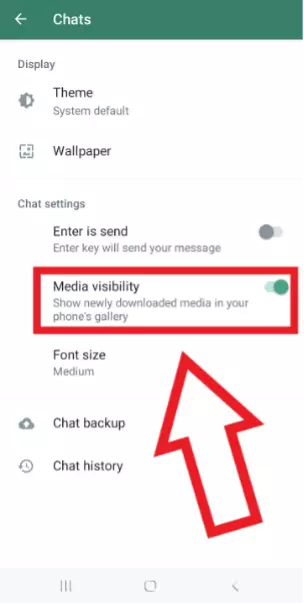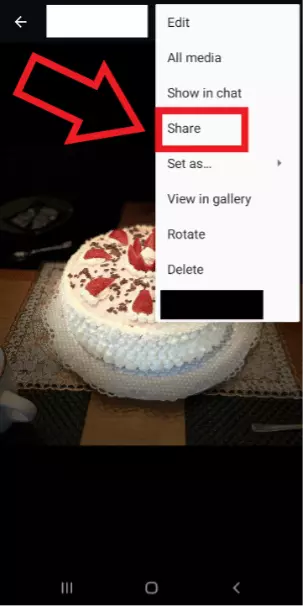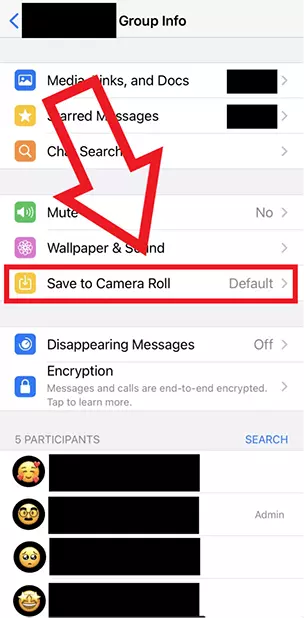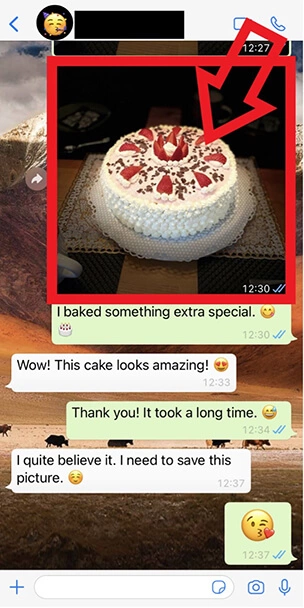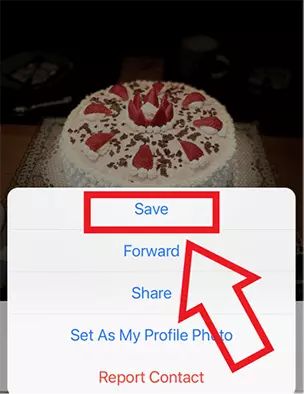Salvare le foto di WhatsApp: quali sono le impostazioni necessarie?
Vi sono due opzioni disponibili per scaricare le foto di WhatsApp sul vostro smartphone: salvarle automaticamente nella cartella WhatsApp del vostro dispositivo mobile o procedere manualmente tramite l’opzione “Condividi” salvando le immagini nell’applicazione foto o nella galleria.
- Certificato SSL Wildcard incluso
- Registrazione di dominio sicura
- Indirizzo e-mail professionale da 2 GB
Due opzioni per salvare le immagini di WhatsApp
Android: archiviazione automatica
Primo passaggio: su WhatsApp, selezionate il pulsante contrassegnato dai tre puntini in alto a destra, in seguito fate clic su “Impostazioni” e infine su “Chat”.
Secondo passaggio: controllate l’opzione “Visibilità dei media”. Se questa è attiva, le foto di WhatsApp vengono automaticamente salvate nella cartella “Immagini WhatsApp” della vostra app “Galleria”.
È anche possibile specificare delle chat di WhatsApp, individuali o di gruppo, dalle quali scaricare e salvare automaticamente le immagini. Per procedere, selezionate il nome in cima alla chat e fate clic sull’opzione “Visibilità dei media”. Se non desiderate che i file multimediali di una chat selezionata vengano salvati nella vostra galleria, selezionate “No”.
Android: archiviazione manuale
Primo passaggio: se volete salvare le immagini di WhatsApp da voi ricevute o inviate, selezionate l’immagine nella chat corrispondente e fate clic sul pulsante contrassegnato dai tre punti nell’angolo in alto a destra.
Secondo passaggio: A questo punto vi verranno mostrate alcune opzioni diverse. Selezionate “Condividi”.
Terzo passaggio: cercate l’opzione “Carica su Google Foto” tra i risultati mostrati. Una volta selezionata questa voce, vedrete il vostro account Google. Selezionate “Carica” in basso a destra. A questo punto l’immagine verrà salvata su Google Foto.
Quarto passaggio: aprite l’applicazione “Foto” di Google e selezionate l’immagine appena caricata che desiderate salvare nella memoria del vostro telefono. Fate clic sul pulsante contrassegnato dai tre punti e infine sull’opzione “Scarica”. Le immagini di WhatsApp scaricate saranno ora visibili e salvate nella vostra galleria.
iPhone: archiviazione automatica
Primo passaggio: per eseguire automaticamente il backup delle vostre foto su iPhone, dovrete prima concedere i permessi corrispondenti su WhatsApp. Per farlo, selezionate la voce “Impostazioni” in basso a destra sull’app.
Secondo passaggio: a questo punto, selezionate “Chat” e attivate la voce “Salva nel rullino foto”.
Terzo passaggio: nell’app “Foto” del vostro iPhone troverete una cartella denominata “WhatsApp”. Tutte le foto condivise su WhatsApp finiranno in questa cartella.
Quarto passaggio: è anche possibile salvare o scartare tutti i file multimediali per ciascuna delle vostre chat. Basterà semplicemente selezionare il nome del vostro contatto o gruppo di conversazione nella parte superiore della chat e quindi fare clic sulla voce “Salva nel rullino foto”.
Quinto passaggio: a questo punto visualizzerete tre opzioni. “Di default” è già selezionato in base alla scelta che avete intrapreso in “Impostazioni” e poi in “Salva nel rullino foto”. Selezionando “Sempre”, tutte le foto di WhatsApp ricevute nella chat vengono salvate. Facendo clic su “Mai”, invece, non viene eseguito alcun backup. Questa funzione è comoda se si desidera salvare solo le immagini di alcune chat predefinite.
Trovate risposta alla domanda "Memoria insufficiente su WhatsApp: come liberare spazio?" nel nostro articolo della Digital Guide.
iPhone: archiviazione manuale
Secondo passaggio: successivamente, l’immagine viene ingrandita sul vostro schermo. Selezionate l’icona di condivisione in basso a sinistra.
Terzo passaggio: a questo punto vi verranno mostrate cinque opzioni diverse. Selezionando la voce “Salva” l’immagine verrà salvata nell’app “Foto” del vostro iPhone.
Una volta che le immagini di WhatsApp vengono scaricate sul vostro smartphone, potete modificarle o stamparle. Alternativamente è possibile eseguire un backup permanente delle vostre foto utilizzando dei supporti di archiviazione come il cloud, le schede di memoria, gli hard disk esterni o l’hard disk interno del vostro PC o computer portatile.
Con la soluzione Managed Nextcloud potete salvare, condividere e modificare le vostre immagini in modo sicuro nel cloud.